Створення відсічних контурів у InDesign Creative Suite 5
Досліджуйте, як створення контурів відсікання в Adobe InDesign CS5 допомагає у дизайні, дозволяючи блокувати певні ділянки зображення та обтікати їх текстом.
Параметри на панелі «Параметри обробки файлів» керують тим, як Photoshop CS6 обробляє файли, коли вони відкриваються та закриваються. Нижче наведено деякі з цих варіантів:
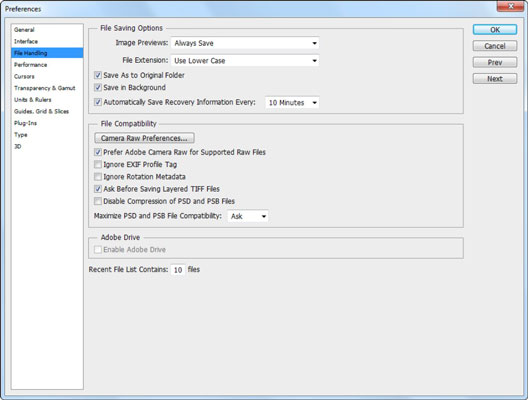
Попередній перегляд зображень: збереження мініатюри попереднього перегляду із зображенням може прискорити пошук потрібного зображення. Ви можете вказати Photoshop зберігати попередній перегляд за замовчуванням або спочатку запитати вас (якщо ви хочете створити зображення трохи меншого розміру, особливо для Інтернету). Або ви також можете ніколи не зберігати попередній перегляд.
Користувачі Mac повинні вибрати типи попереднього перегляду зображень, які їм потрібні. Виберіть параметр Значок, щоб увімкнути відображення значка зображення на робочому столі. Виберіть параметр Macintosh Thumbnail, щоб побачити попередній перегляд у діалоговому вікні «Відкрити». Виберіть параметр «Ескіз Windows», щоб побачити попередній перегляд у діалоговому вікні ОС Windows.
Нарешті, виберіть параметр Повний розмір, щоб зберегти версію файлу з низькою роздільною здатністю для використання в програмах, які можуть відкривати лише зображення Photoshop з низькою роздільною здатністю (72 ppi).
Розширення файлу (Додати розширення файлу на Mac): ви можете вибрати, чи будуть розширення файлів, додані до імен файлів (наприклад, .psd, .tif тощо), завжди великими чи нижніми, як вам подобається. На Mac ви можете вибрати, чи додавати розширення, вибравши параметри «Завжди», «Ніколи» або «Запитувати при збереженні».
Якщо вам потрібна міжплатформна сумісність з ПК або ви створюєте веб-графіку, виберіть параметр Завжди. Для користувачів Mac виберіть опцію Використовувати нижній регістр, щоб зберегти розширення як символи нижнього регістру.
Зберегти як у вихідній папці: якщо ви виберете «Файл»→ «Зберегти як», ваш файл буде збережено в папці, в якій ви востаннє зберегли це зображення.
Зберегти у фоновому режимі: виберіть цей параметр, і Photoshop зберігатиме у фоновому режимі, поки ви продовжуєте працювати. Чудова нова перевага.
Автоматично зберігати інформацію про відновлення: виберіть 5, 10, 15, 30 або годину. Photoshop тепер автоматично зберігає резервну копію ваших файлів за вибраний проміжок часу для відновлення, якщо ви завершуєте роботу програми. Ваш вихідний файл залишився недоторканим. Ця нова перевага сама по собі цілком вартує ціни на оновлення.
Досліджуйте, як створення контурів відсікання в Adobe InDesign CS5 допомагає у дизайні, дозволяючи блокувати певні ділянки зображення та обтікати їх текстом.
Створення тіні в Adobe Illustrator CS6 — швидкий та простий спосіб додати розмірність та елегантність ілюстрації. Дізнайтеся, як правильно налаштувати тінь для ваших об’єктів.
Дізнайтеся, як застосувати прозорість до SVG-графіки в Illustrator. Дізнайтеся, як виводити SVG із прозорим фоном та застосовувати ефекти прозорості.
Після імпортування зображень у Adobe XD у вас не буде великого контролю за редагуванням, але ви можете змінювати розмір і обертати зображення, як і будь-яку іншу форму. Ви також можете легко округлити кути імпортованого зображення за допомогою кутових віджетів. Маскування зображень Визначаючи закриту форму […]
Коли у вашому проекті Adobe XD є текст, ви можете почати змінювати властивості тексту. Ці властивості включають сімейство шрифтів, розмір шрифту, вагу шрифту, вирівнювання, інтервал між символами (кернінг і відстеження), інтервал між рядками (провідний), заливку, межу (обведення), тінь (тінь) і розмиття фону. Тож давайте розглянемо, як ці властивості застосовуються. Про читабельність і шрифт […]
Як і в Adobe Illustrator, монтажні області Photoshop надають можливість створювати окремі сторінки або екрани в одному документі. Це може бути особливо корисно, якщо ви створюєте екрани для мобільного додатка або невеликої брошури. Ви можете розглядати монтажну область як особливий тип групи шарів, створеної за допомогою панелі «Шари». Його […]
Багато інструментів, які ви знайдете на панелі інструментів InDesign, використовуються для малювання ліній і фігур на сторінці, тому у вас є кілька різних способів створення цікавих малюнків для своїх публікацій. Ви можете створювати будь-що, від простих фігур до складних малюнків всередині InDesign, замість того, щоб використовувати програму для малювання, як-от […]
Загортання тексту в Adobe Illustrator CC — це не те саме, що упаковувати подарунок — це простіше! Обтікання текстом змушує текст обтікати графіку, як показано на цьому малюнку. Ця функція може додати трохи творчості до будь-якого твору. Графіка змушує текст обертатися навколо нього. Спочатку створіть […]
При розробці дизайну в Adobe Illustrator CC вам часто потрібно, щоб фігура була точного розміру (наприклад, 2 x 3 дюйми). Після того, як ви створите фігуру, найкращий спосіб змінити її розмір до точних розмірів — використовувати панель «Трансформувати», показану на цьому малюнку. Виберіть об’єкт, а потім виберіть «Вікно→ Трансформувати до […]
Ви можете використовувати InDesign для створення та зміни графіки QR-коду. QR-коди – це форма штрих-коду, яка може зберігати таку інформацію, як слова, числа, URL-адреси або інші форми даних. Користувач сканує QR-код за допомогою камери та програмного забезпечення на пристрої, наприклад смартфоні, і програмне забезпечення використовує […]







